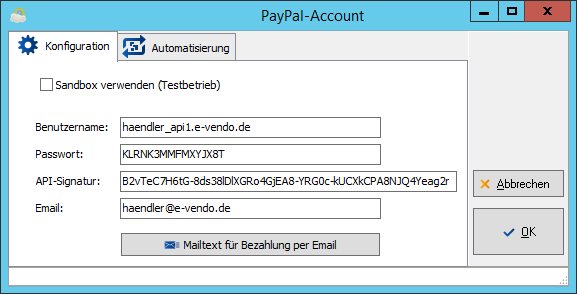PayPal-Import
Mit dem PayPal-Import können Onlineshop- und Marktplatz-Aufträge, deren Bezahlung über PayPal erfolgte, freigegeben werden, damit diese weiter bearbeitet werden können. Dies kann manuell über das Einlesen von PayPal-Kontoauszügen sowie automatisiert durchgeführt werden.
Bitte beachten Sie auch die ❯Empfehlungen für PayPal-Zahlungen.
Laden Sie sich dazu in Ihrem PayPal-Account einen Kontoauszug der abgeschlossenen Zahlungen herunter und lesen Sie diese Datei über dieses Modul in Ihr e-vendo System ein.
Wenn Sie mit der PayPal API arbeiten, wird der Beleg in der Regel bereits über die API freigegeben, wenn die Zahlung abgeschlossen ist. Dies kann auch noch einige Zeit nach dem Erstellen des Beleges über den Onlineshop erfolgen. Sollte die Zahlung von PayPal nicht als abgeschlossen gekennzeichnet werden, wird der Beleg erst einmal den in der Zahlart festgelegten Freigabestatus erhalten.
Inhaltsverzeichnis
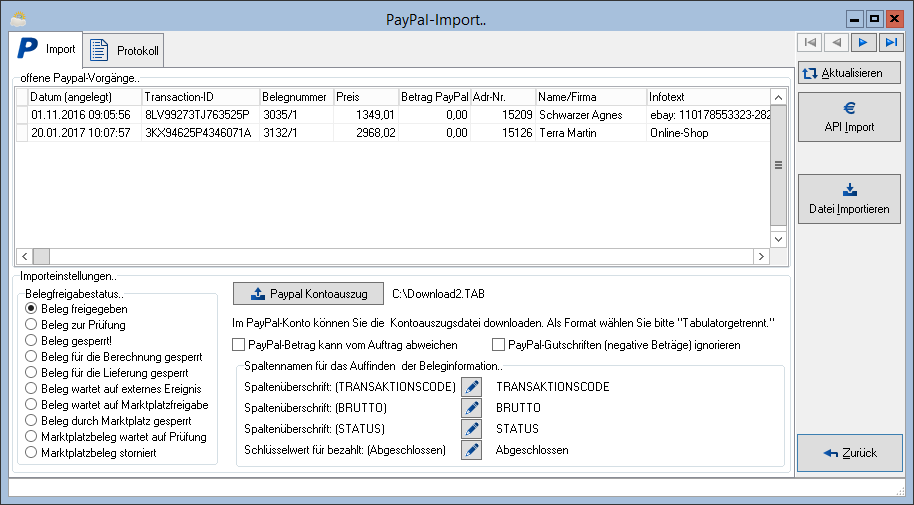
Die Nutzung des Modules Paypalimport setzt voraus, dass Sie das Zahlungssystem Paypal aktiviert und mit Ihren Zugangsdaten konfiguriert haben.
Der Import der Paypal-Zahlungsdaten erfolgt durch das Einlesen einer Datei, die Ihnen zuvor von Paypal erstellt wurde.
Weiterführende Information zur Konfiguration der Zahlungssysteme finden Sie in der ❯Konfiguration der Zahlungssysteme.
Buttons und ihre Funktionen
Aktualisieren
- Aktualisiert die Liste der offenen PayPal-Vorgänge im Reiter Import.
- Es werden Belege mit derjenigen Zahlungsart angezeigt, bei welcher das Zahlungssystem PayPal hinterlegt wurde. Üblicherweise trägt die Zahlungsart denselben Namen.
API Import
- Startet den Import über die PayPal-API.
- Es folgt ein Fenster, in welchem ein Datumsbereich eingegrenzt werden kann. Anschließend werden die PayPal-Zahlungen importiert und - sofern möglich - mit den im System vorhandenen Belegen abgeglichen.
Datei importieren
- Startet den Import über einen PayPal-Kontoauszug. Dieser muss vorher von der PayPal-Website heruntergeladen und anschließend über den Button PayPal Kontoauszug lokalisiert werden (siehe unten).
Reiter und ihr Inhalt
Import
offene Paypal-Vorgänge
In diesem Bereich erhalten Sie eine tabellarische Aufstellung aller Faktura-Belege, denen als Zahlungsart Paypal zugeordnet wurde und für die noch kein Abgleich mit den tatsächlichen Zahlungsinformationen von Paypal erfolgte.
Importeinstellungen
- Belegfreigabestatus
- Legen Sie hier fest, welchen Belegstatus abgeglichene Belege erhalten sollen.
PayPal Kontoauszug
- Hierbei handelt es sich um den manuellen PayPal-Import.
- Vor dem Beginn des Imports muss aus dem PayPal-Nutzerkonto (auf der PayPal-Website) ein Kontoauszug heruntergeladen werden. Achten Sie darauf, dass Sie als Format tabulatorgetrennt verwenden, damit die Datei erfolgreich eingelesen werden kann.
- Wird dieser Button geklickt, so erscheint ein Explorer-Fenster, in welchem die heruntergeladene Kontoauszug-Datei lokalisiert werden muss. Diese wird für den manuellen Import verwendet.
- Anschließend erscheint der Dateipfad rechts neben dem Button.
- Aktivieren Sie diese Option wenn Sie möchten, dass die Belege auch mit abweichendem Zahlungsbetrag verbucht werden sollen.
- Legen Sie hier fest, ob Informationen zu Gutschriften ignoriert werden sollen.
- Spaltennamen für das Auffinden der Beleginformation
- In diesem Bereich können Sie die Bezeichnungen der Spalten der Importdatei bei eventuellen Abweichungen selbst definieren.
Als Default-Einstellung gelten folgende Spaltenüberschriften:- TRANSAKTIONSCODE
Defaultwert: TRANSAKTIONSCODE - BRUTTO
Defaultwert: BRUTTO - STATUS
Defaultwert: STATUS - Schlüsselwert für bezahlt (Abgeschlossen)
Defaultwert: Abgeschlossen
- TRANSAKTIONSCODE
Protokoll
Bei der Anwahl dieses Reiters wird die Schaltfläche Protokoll speichern sichtbar. Betätigen Sie diese Schaltfläche, wenn Sie den Textinhalt eines Protokolles als Textdatei speichern möchten.
In diesem Reiter werden Protokolle zu verschiedenen Bereichen und Arbeitsgängen des Moduls angezeigt. Bei Support-Anfragen ist es sinnvoll, wenn Sie uns diese Einträge mitsenden.
Einrichtung und Automatisierung des API-Imports
Konfiguration der Zahlungssysteme
Stellen Sie sicher, dass in der Zahlungssysteme-Konfiguration ein Eintrag PayPal vorhanden ist. Ist ein solcher Eintrag nicht vorhanden, nehmen Sie bitte Kontakt mit unserem Support auf.
Hier können die Daten für den API-Zugang hinterlegt werden; nötig ist dies allerdings nicht.
Achten Sie darauf, dass die Checkbox Sandbox nicht aktiviert ist, wenn Sie produktiv mit PayPal arbeiten wollen.
Konfiguration der Zahlungsart
Im nächsten Schritt muss eine neue Zahlungsart speziell für PayPal angelegt und mit den folgenden Parametern ausgestattet werden:
- Reiter Details: Als Zahlartcode muss hier VK gewählt werden. Ebenfalls muss hier das Zahlungssystem PayPal hinterlegt werden.
- Reiter Details eShop: Die Option im eShop verwenden muss auf JA gesetzt werden.
- Reiter Automatik (Workflow): Im Auswahlbereich Automatische Belegsteuerung entsprechend der Zahlart muss der Punkt Beleg wartet auf externes Ereignis gewählt werden. (Das externe Ereignis ist hier die Statusbenachrichtung der PayPal-Server.)
Marktplatz-Accountverwaltung
Im nächsten Schritt muss ein Marktplatz-Account in der Account-Verwaltung spezifisch für die PayPal API erstellt werden.
Wird ein neuer Marktplatz-Account erstellt, muss zuerst die ❯Filiale gewählt werden, bevor anschließend der Marktplatz PayPal API ausgesucht wird. Danach kann dem Account noch ein frei wählbarer Name zugewiesen werden.
Es erscheint das folgende Fenster:
Tragen Sie hier die von PayPal erhaltenen Daten (also Benutzername, Kennwort und API-Signatur) ein.
- Ist diese Checkbox aktiv, so können Sie in der Testumgebung von PayPal arbeiten.
- Um diese Funktion zu nutzen, ist ein separates PayPal-Konto für die Sandbox nötig; die Nutzung mit dem Produktiv-Konto ist nicht möglich.
- Hier lässt sich die mit PayPal verknüpfte eMail-Adresse hinterlegen.
- Diese Option ist lediglich für die Nutzung von ❯PayPal in der Faktura notwendig.
Mailtext für Bezahlung per eMail
- An dieser Stelle lässt sich der eMail-Text für die aus der Faktura generierte PayPal-Zahlungsaufforderung bearbeiten.
- Diese Option ist lediglich für die Nutzung von ❯PayPal in der Faktura notwendig.
- Mit dieser Option (im Reiter Automatisierung) wird der Automatismus aktiviert, welcher den PayPal-Import automatisch durchführt.
- Diese Importe finden täglich um 06:00 sowie 13:00 Uhr statt.